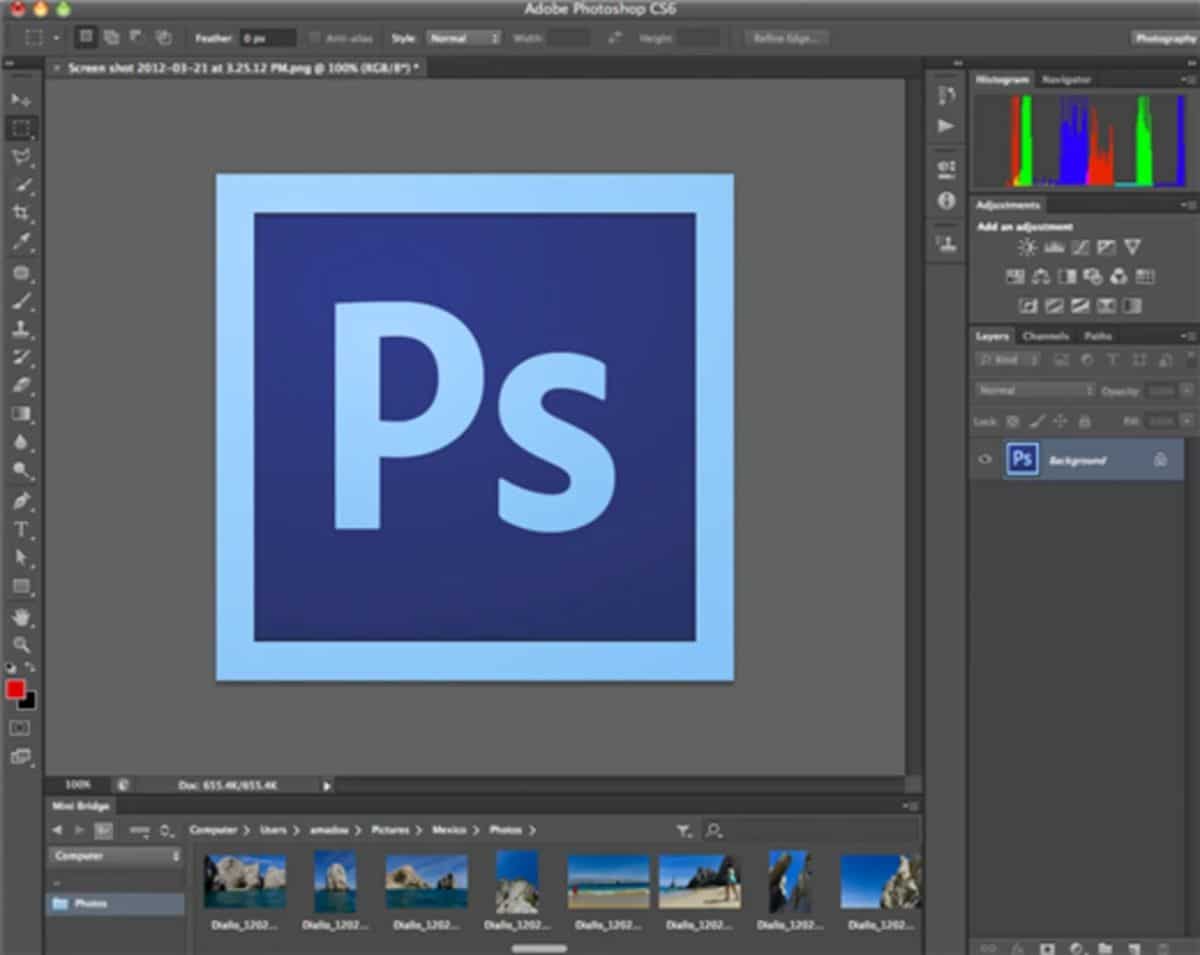
Пхотосхоп је један од најпопуларнијих програма за уређивање слика на свету. Многи професионалци га користе за извођење својих креација или дизајна, а уобичајено је да знају мале трикове које овај интерфејс нуди. Међутим, ако сте новајлија или се и даље упознајете са програмом, неки трикови вам увек добро дођу, попут знања обрнути боје у Пхотосхопу. Да ли знате како се то ради?
Следеће ћемо вам дати кључеве, корак по корак, тако да можете лако обртати боје у Пхотосхопу. Врло је једноставно, али понекад се искомпликује јер не знамо где да играмо. Од сада ћете уштедети време учећи како то да урадите за неколико минута.
Обрните боје у Пхотосхопу, чему служи?
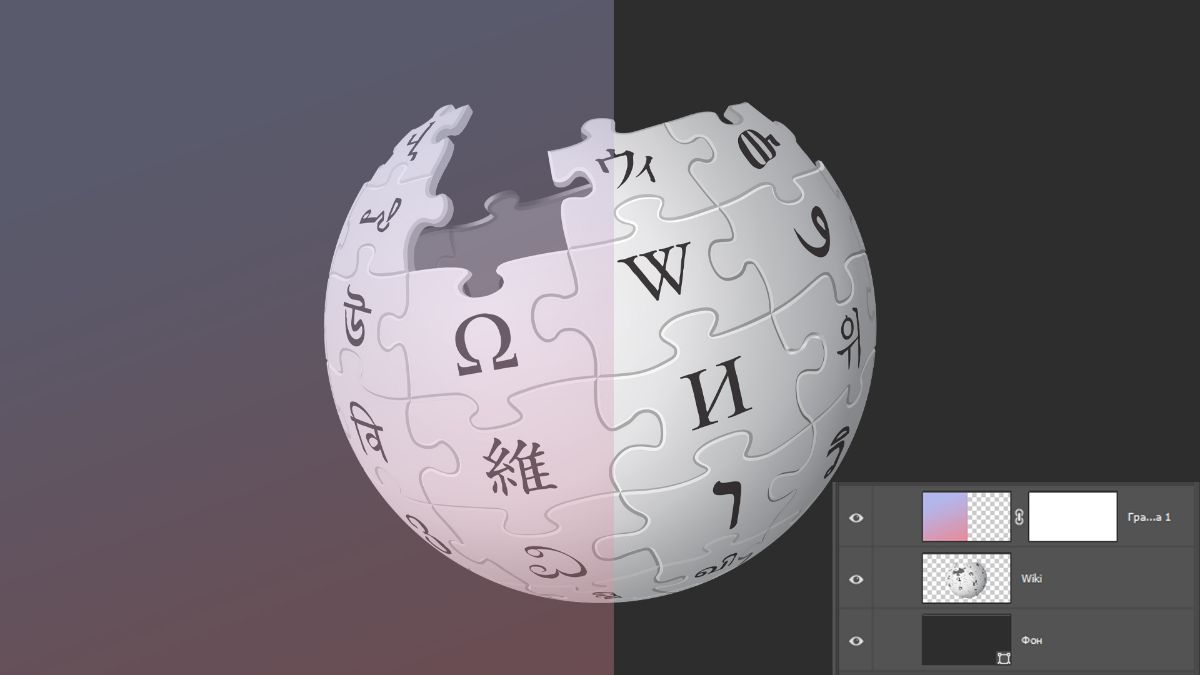
Ако то никада раније нисте урадили, можда ћете имати питања зашто би то требало да учините. Каква је корист од обртања боја у Пхотосхопу? Требало би да знате да ово додаје врло чудан ефекат вашим дизајном, сликама, фотографијама и можете се поиграти с тим да бисте својим пројектима дали оригиналан печат.
Оно што је урађено, грубо речено, јесте нанети слој обрнуте боје на оригиналну слику на такав начин да потпуно промени визуелни изглед те слике, И, у неким случајевима, много побољшава дно.
Према томе, научити то добро радити може значити да својим пројектима пружите препознатљив печат, а вашим клијентима нешто што се не види толико и што може створити већи утицај.
Једном када видите ефекат уживо, можете да га подесите и промените. На пример, можете користити филтере, стилове, начин на који светла одражавају део слике. Укратко, не задржавајте се само на резултату који вам нуди „сиров“, временом можете постићи боље резултате ако експериментишете са комбиновањем са другим стиловима, на такав начин да ћете усавршити пројекат који имате. Не плашите се испробавања ствари, увек имате дугме за опозив, али, препоручујемо вам да увек запишете шта радите како бисте могли знати шта сте урадили (не само да бисте се вратили, већ зато што, ако добијете добар резултат, можете да се не сећате шта сте урадили да бисте то добили).
Како обрнути боје у Пхотосхопу на слици
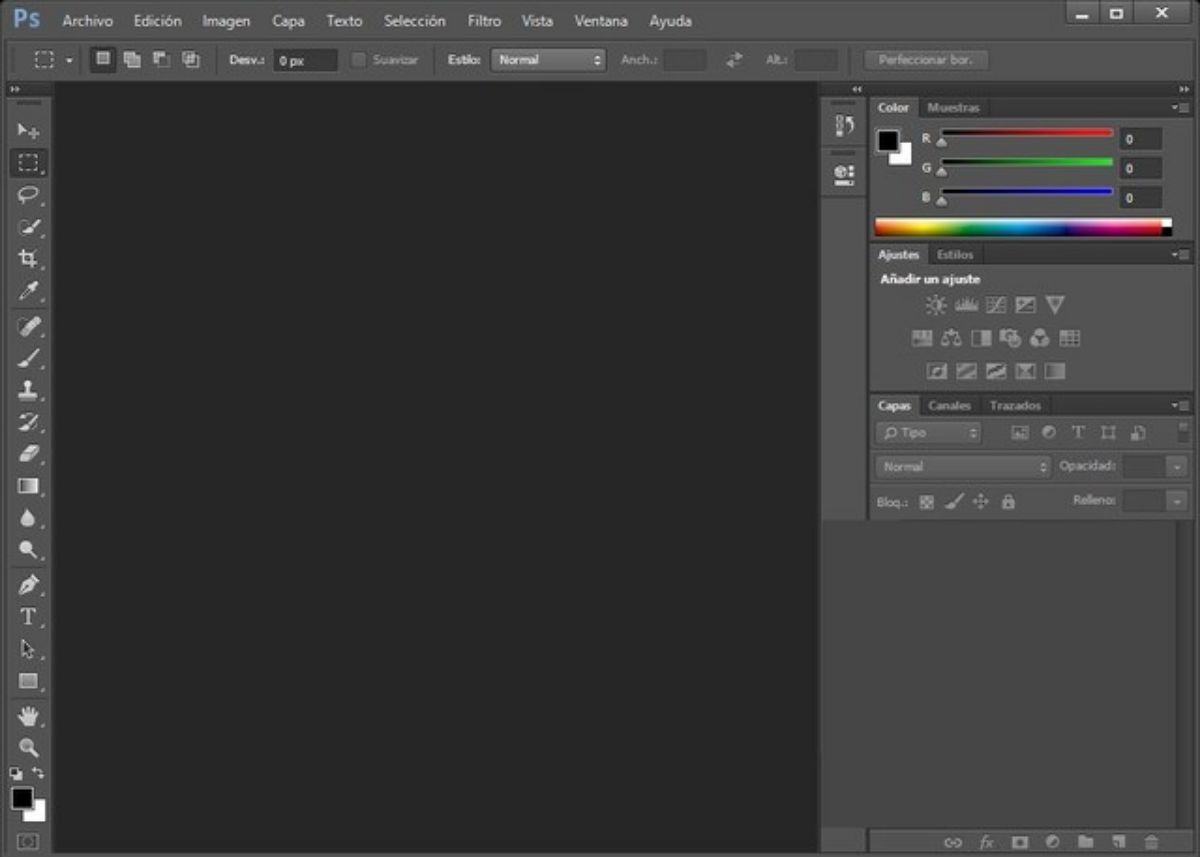
Почнимо са нечим једноставним. Пхотосхоп отвори слику која има боју. Да бисте видели ефекат који је инверзија боја имала на ту слику, све што треба да урадите је да у менију програма одете на Имаге / Адјустментс / Инверт. Ако више волите пречице на тастатури, притисните Цтрл и, држећи је притиснуту, притисните тастер И.
Директно, боје које је та фотографија имала ће се променити. Али ако је ваша слика црвена и црна, то не значи да ће бити обрнуте и оно што је црно сада је црвено, а оно што је црвено сада је црно. Не.
Преокретањем боја у Пхотосхопу оно што ради је узети боју и променити је у своју хроматску супротност. Другим речима, у кругу боја увек ће променити боје на фотографији у оне у том кругу.
Ово је најједноставнији и најосновнији начин за инвертовање боја у Пхотосхопу. Може се користити за логотип или нешто друго где маске или слојеви нису потребни, али ако су присутни у вашем пројекту, процес улагања постаје мало компликованији. Објаснићемо вам то у наставку.
Инвертујте боје слојевима
Ако не желите да оригинална слика мења боје, најбољи начин да примените овај ефекат је кроз слој. Да бисте то урадили, морате отворити слику у Пхотосхопу. Затим идите у мени Слојеви и додајте нови. Ово ће се појавити на плочи слојева која се обично налази десно од програма. Тамо ћете видети да се појављује изнад оригинала (заправо, ако уклоните браву са слике, можете је ставити испод).
Сада када имате слој, уверите се да је истакнута копија оригинала. Идите на Имаге / Адјустментс / Инверт и аутоматски ће се појавити обрнуто са бојама.
Имаћете два начина да видите слику, један са оригиналним бојама, а други обрнут. Шта може учинити за вас? На пример:
- Да бисте креирали слику која је упола оригинална, а пола обрнута.
- Да се играте са филтерима и стиловима да спојите две слике у једну на такав начин да не добијете оригиналне или обрнуте боје, али оно што добијете је трећа боја и дизајн који могу бити још атрактивнији.
Улажите само одређене делове

Замислите да имате слику и желите да сваки њен део изгледа другачије. На пример, један део је обрнут, а други оригинал. То подразумева комбиновање два слоја (оригинални и обрнути), али како се то ради?
Да бисте то урадили, прва ствар потребно је да одаберете главни слој (на пример оригинални). Сада морате да назначите део који желите да уложите. Препоручујемо вам да користите правоугаоник, лук или магични штапић. Ова три алата су савршена за постизање жељеног ефекта.
Једном када га добијете, само морате да избришете тај део фотографије и, ако је други слој видљив, највероватније ћете одмах видети ефекат.
Али шта ако вам се не свиђа? Да ли мислите да нема повратка? Не баш, увек можете да одете на Едит / Ундо и имаћете целу слику поново, као да је никада нисте обрезали. На овај начин можете да покушате колико год пута желите, па чак и да имате фотографију подељену у различите правоугаонике који приказују слику (или њен део) различитим тоновима, стварајући много упечатљивији визуелни ефекат.
У дизајну, било са Пхотосхоп-ом или другим програмом за уређивање слика, најважније је покушати. Понекад не постоји само чињеница да пратите водиче, већ када једном научите, морате сами да покренете и покушате шта би се догодило ако бисте нешто променили или у комбинацији са другим начинима третирања слика.
И запамтите једну ствар, да се све што се ради у Пхотосхопу може радити и у другим уређивачима слика. Само треба да знате које су команде примењене да би се генерисао исти ефекат као у овом програму.